Uspořádání textu do textového pole je jednoduchý, ale účinný způsob, jak zvýraznit obsah. Tato funkce činí speciální text vizuálně odlišným a dodává dokumentu štíhlý, profesionální vzhled. Dokumenty Google mají mnoho užitečných možností formátování, včetně možnosti vytvářet textová pole. Tyto funkce jsou užitečné při vytváření lepších a organizovanějších dokumentů, které lze snadno sdílet.

Zde je několik rychlých metod, jak přidat textové pole do dokumentu Dokumentů Google.
Přidejte textové pole pomocí nástroje kreslení
Kreslicí nástroj je první a obvykle nejběžnější způsob, jak vytvořit textové pole. Nástroj pro kreslení je integrovaná funkce Dokumentů Google, která vám umožňuje navrhovat a uspořádat čáry, tvary a barvy. Do dokumentů můžete také přidat vlastní kresby a učinit je vizuálně přitažlivějšími.
Vložení textového pole do dokumentu pomocí tohoto nástroje je poměrně jednoduché. Zde je návod, jak spustit skicák nástroje kreslení.
- Otevřete dokument.
- V horní nabídce klikněte na „Vložit“.
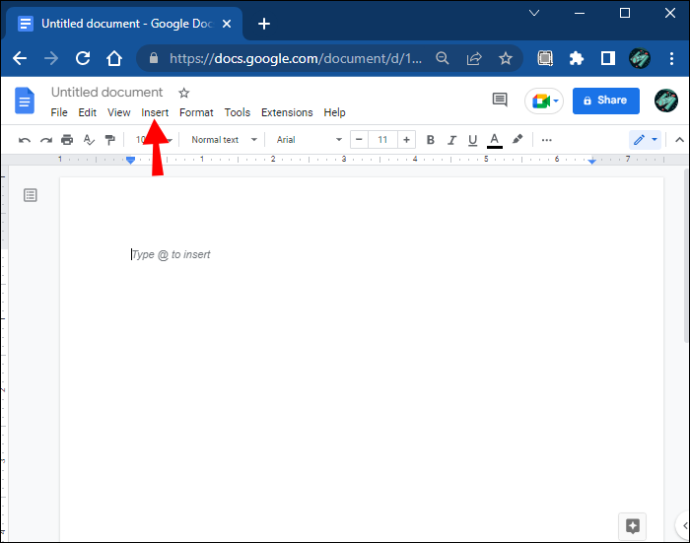
- poté přejděte do podnabídky „Výkres“.
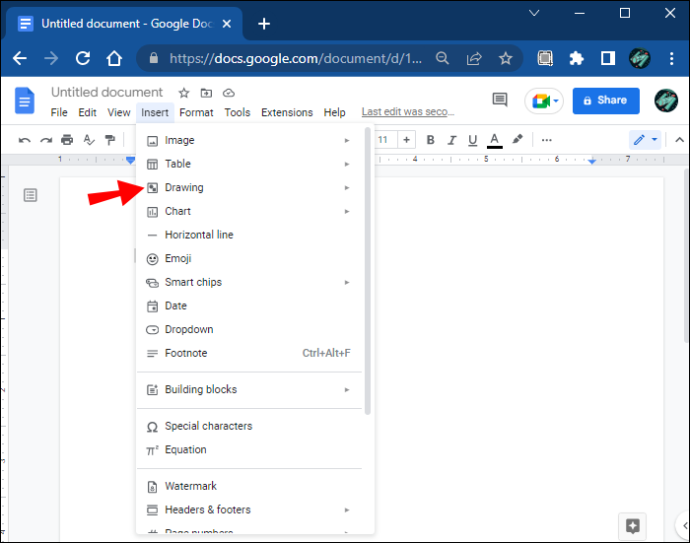
- Kliknutím na „Nový“ začněte vytvářet textové pole.
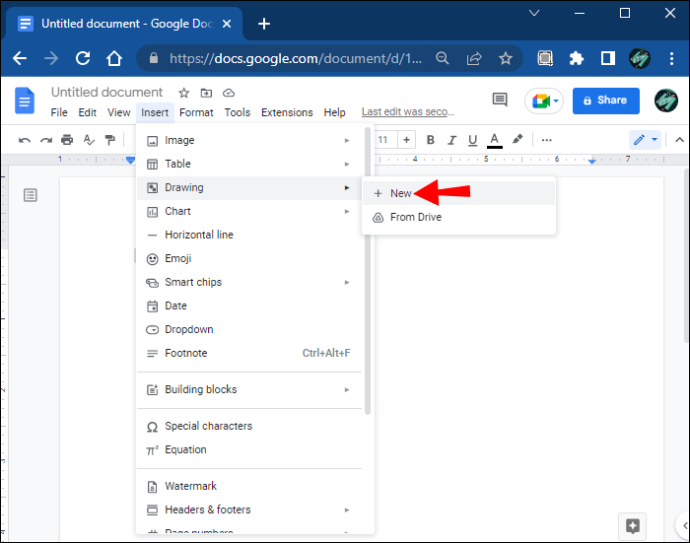
- Otevře se kostkované okno. Toto je váš pracovní prostor pro vytváření tvarů.
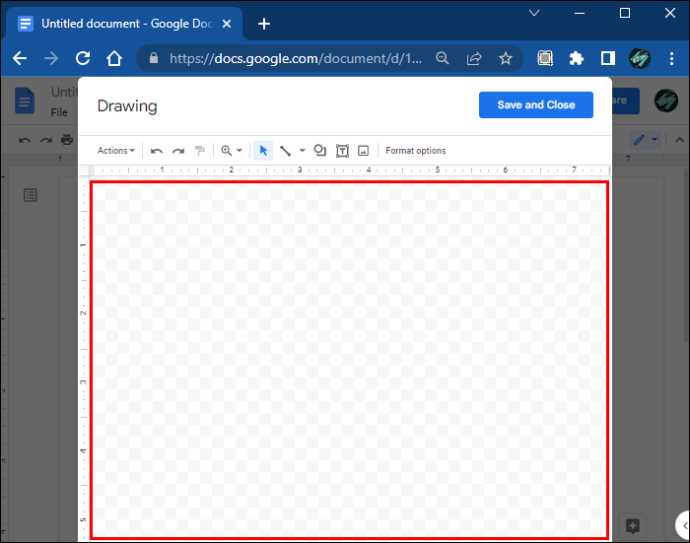
Toto okno obsahuje panel nástrojů, který nabízí různé příkazy pro vytváření, úpravy a formátování tvarů, které použijete pro text. V následující části se budeme zabývat několika způsoby, jak pomocí těchto funkcí vložit text.
Základní textové pole
Pokud pro vložení textu potřebujete pouze prosté textové pole, použijte základní textové pole. Chcete-li vytvořit jednoduchý rámeček pomocí nástroje kreslení, postupujte podle těchto kroků.
smazat prázdnou stránku v dokumentech Google
- Na panelu nástrojů vyberte ikonu „Textové pole“.
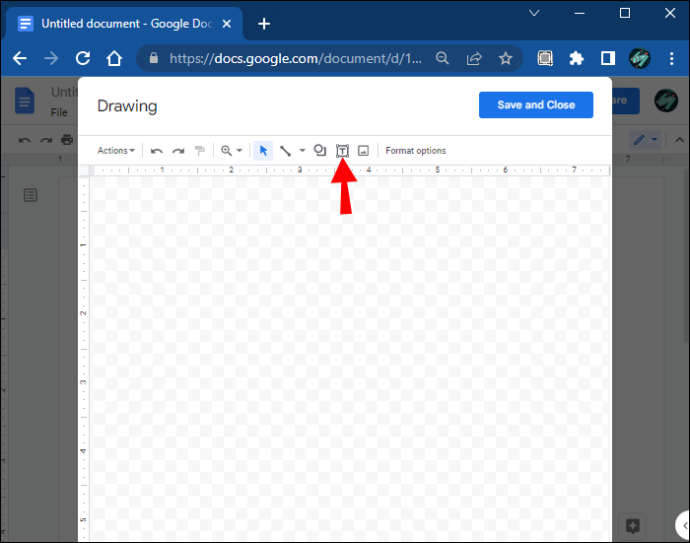
- Kliknutím a přetažením nástroje přes šachovnicový prostor nakreslete rámeček.
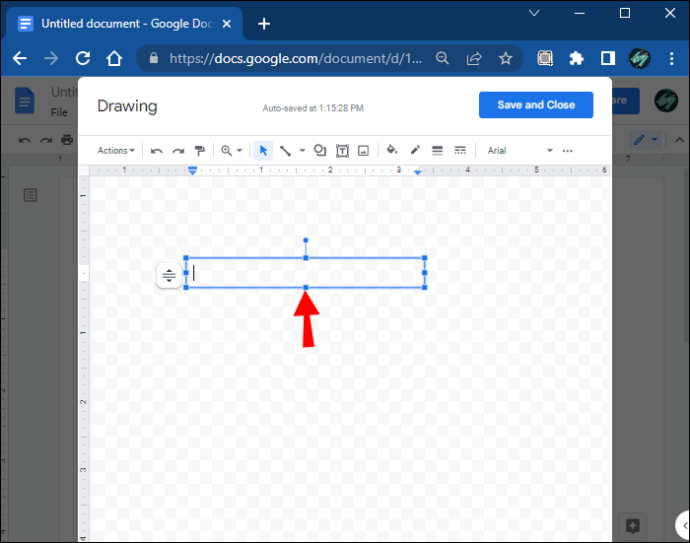
- Přidejte text do rámečku.
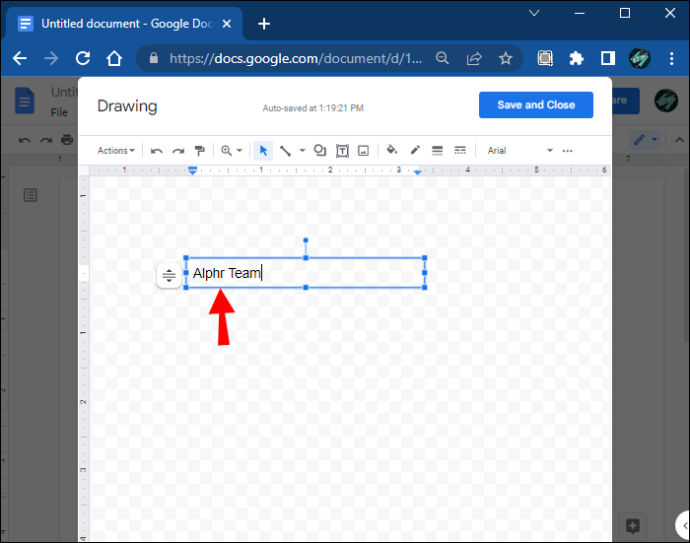
- Jakmile budete hotovi, klikněte na tlačítko „Uložit a zavřít“ v pravém horním rohu okna.
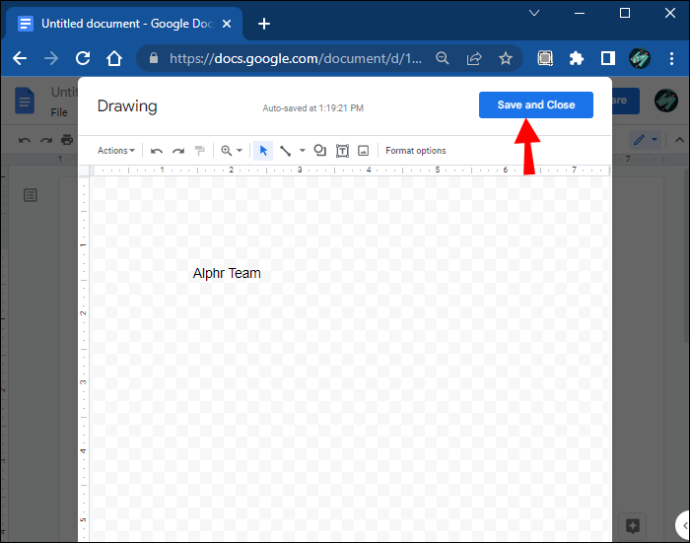
Použití tvarů k vytvoření textového pole
Tato funkce vám umožňuje hrát si s různými tvary, jako jsou čtverce, obdélníky, popisky a další. Textová pole můžete přizpůsobit přidáním pozadí a barev nebo změnou okrajových čar.
Zde jsou kroky k vytvoření textového pole pomocí tvarů.
- Otevřete okno „Výkres“.
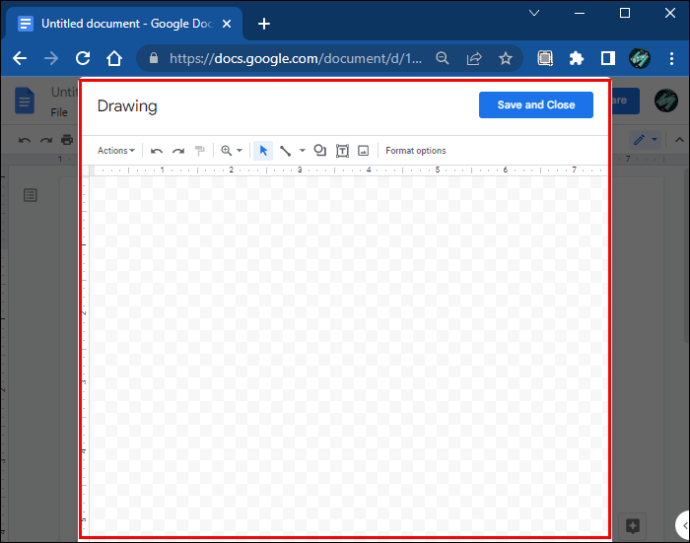
- Vyberte příkaz „Tvary“.
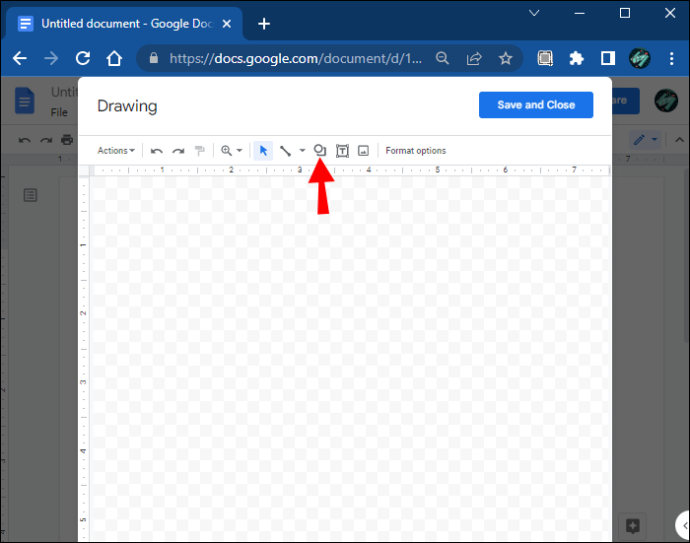
- Otevře se rozbalovací nabídka. Pro spuštění nástroje vyberte „Tvary“.
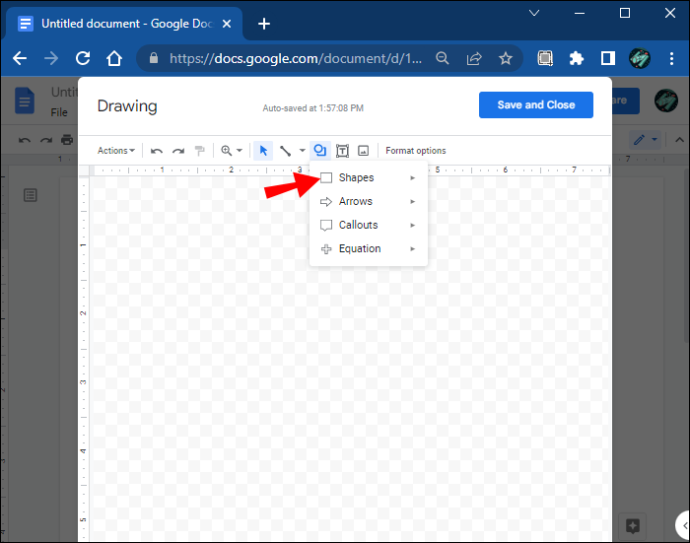
- Vyberte tvar, který chcete přidat.
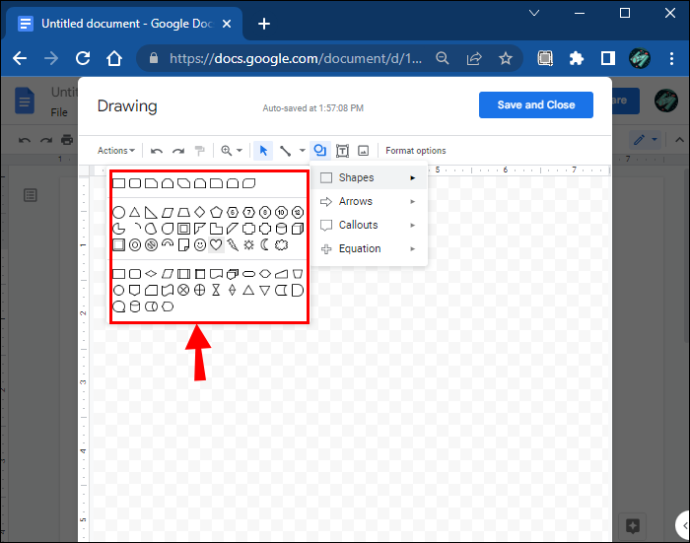
- Přetažením myši přes kreslicí plochu vytvořte tvar a jakmile budete spokojeni, uvolněte myš.
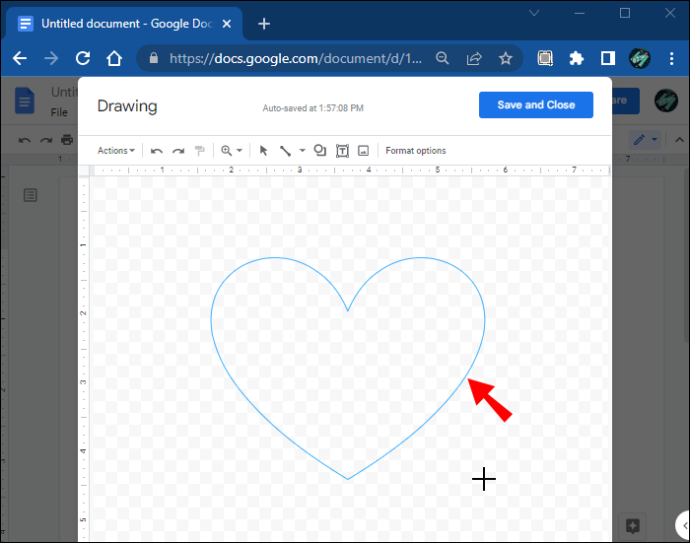
- Přidejte text do tvaru dvojitým kliknutím kdekoli v rámci tvaru.
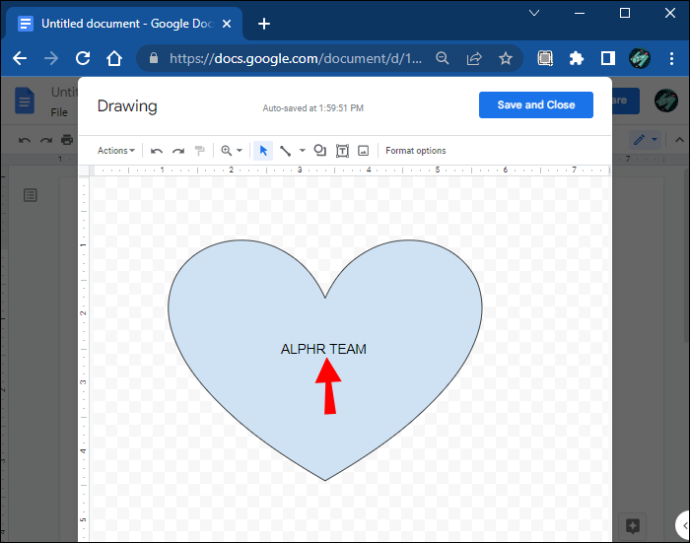
- Po dokončení klikněte na „Uložit a zavřít“ a vložte tvary do dokumentu.
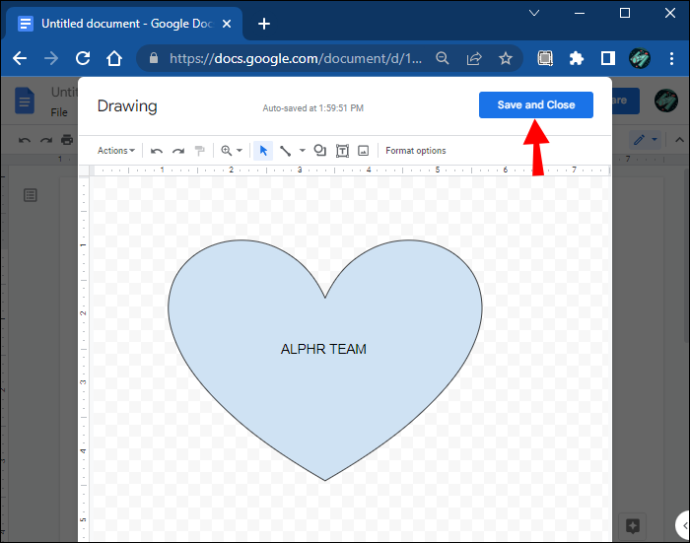
Kreslicí nástroj vám umožňuje přidat na kreslicí plochu tolik tvarů, kolik chcete. Nabízí také mnoho dalších tvarů, včetně čar, šipek a dokonce symbolů rovnic.
Dokumenty Google také umožňují kdykoli změnit velikost tvarů, které vytvoříte, aby se vešly do dokumentu, nebo je podle toho upravit. Pomocí modrých kotevních bodů můžete změnit velikost a tvar nově vytvořených tvarů. Na druhou stranu, ty oranžové umožňují detailnější přizpůsobení tvarů. Nebo pomocí kruhových modrých špendlíků nad obrazcem otočte textové pole.
Přizpůsobení textového pole
Přizpůsobení textového pole vytvořeného pomocí nástroje kreslení je skvělý způsob, jak mu dodat vizuální přitažlivost. Stačí pouze vybrat tvar a kliknout na „Upravit“ z následujících možností. Můžete si vybrat různé formátovací příkazy pro vylepšení textového pole jeho obarvením, přidáním čar, vložením obrázku a dalšími.
Vytvořte textové pole pomocí tabulky s jednou buňkou
Nástroj Tabulka je další rychlý způsob, jak přidat textové pole do souboru Dokumentů Google. S ním můžete vytvořit tabulku s jednou buňkou s jedním sloupcem a řádkem a vytvořit tak prosté textové pole, do kterého můžete přidávat text.
Zde je návod, jak to udělat.
- V horní nabídce klikněte na „Vložit“ a poté na „Tabulka“.
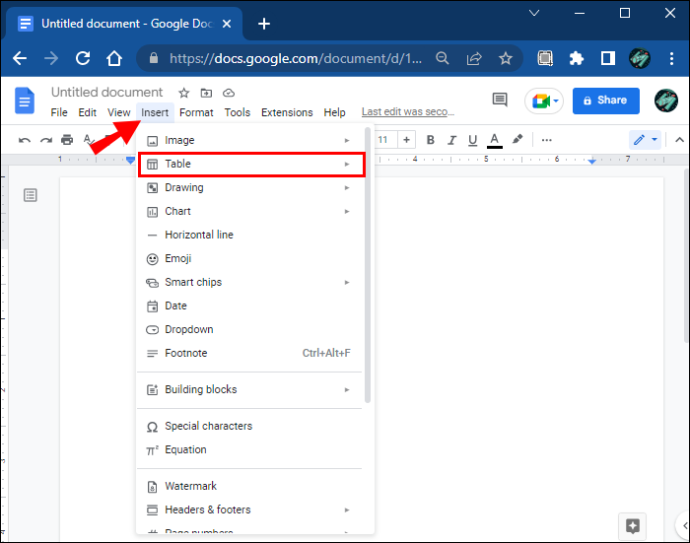
- Vytvořte jednu buňku kliknutím na čtverec 1×1.
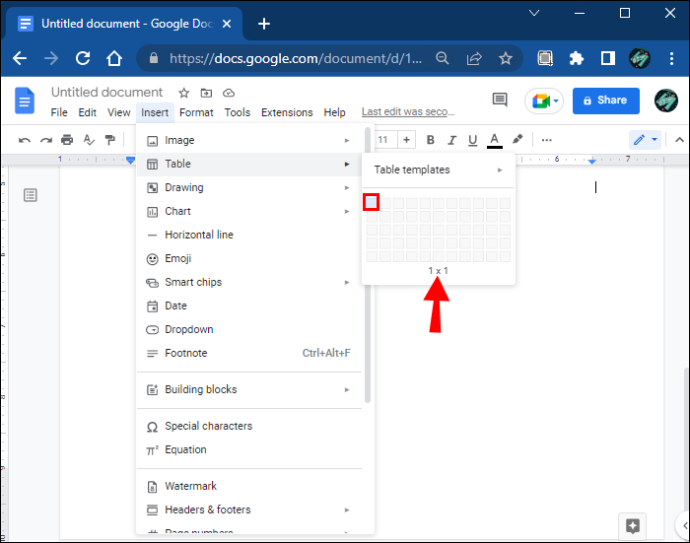
- Upravte šířku a délku buňky v dokumentu na požadovanou velikost.
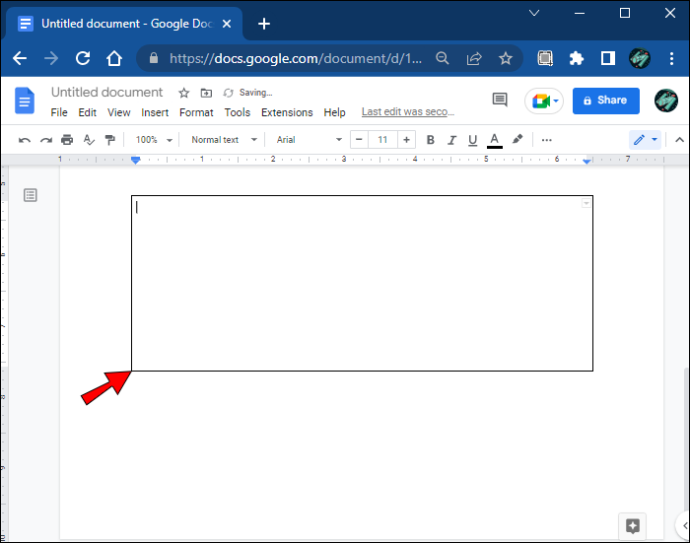
- Vložte svůj text do buňky.
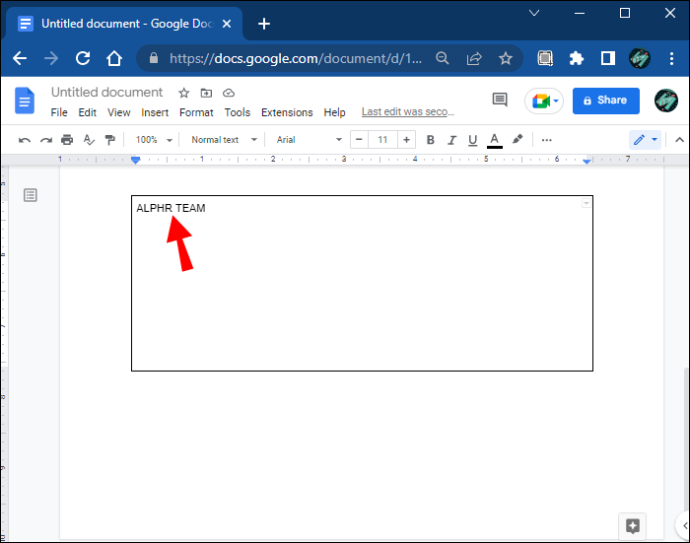
- Přizpůsobte buňku úpravou barvy, velikosti a stylu písma, abyste zvýraznili text.
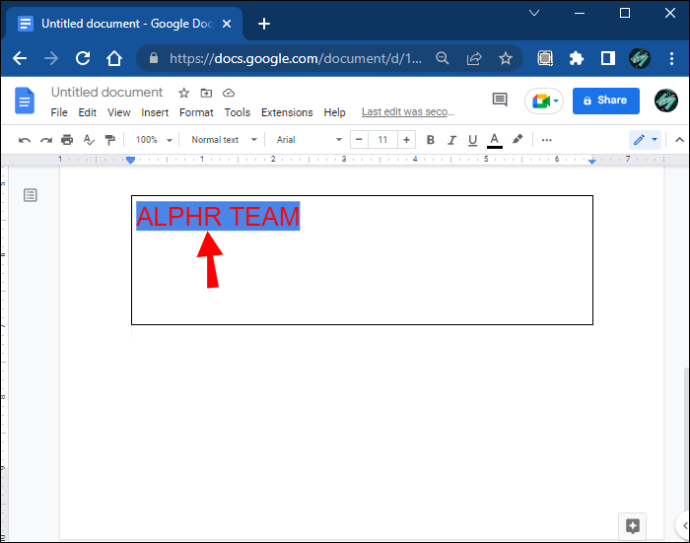
Nechte svůj text vyniknout
Přidání textového pole do jakéhokoli dokumentu má mnoho výhod. Textová pole jsou základním formátovacím nástrojem a umožňují vám vkládat a přizpůsobovat obsah. Díky této funkci bude jakýkoli textový obsah v dokumentu vypadat zřetelněji, důležitější a uživatelsky přívětivější.
Dokumenty Google nabízí vynikající funkce pro vytváření textových polí. Umožňuje vám být kreativní a používat různé vstupy, abyste dodali textu jedinečnou přitažlivost. Navíc upozorňuje na důležité informace na stránce a umožňuje vám efektivněji organizovat obsah.
Který z těchto způsobů jste použili k vytvoření textového pole? Zanechte komentář níže.
informuje vyhledávač rodiny sprintu osobu, která se nachází









